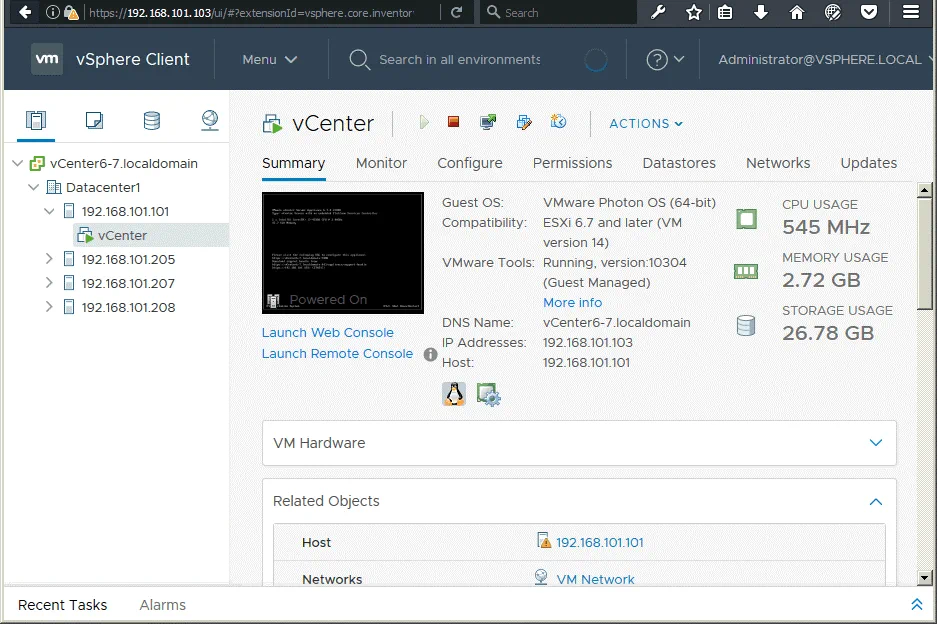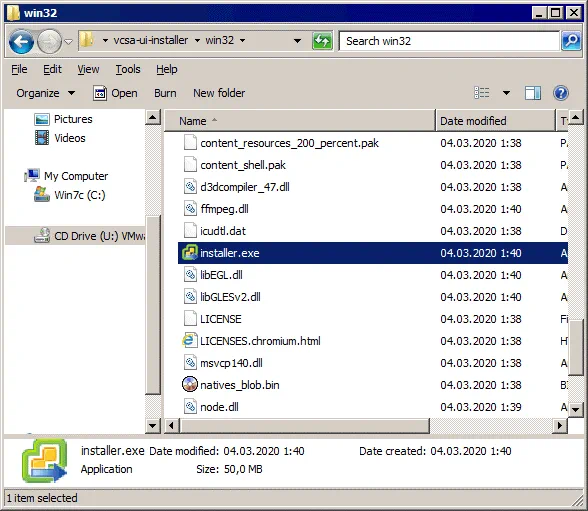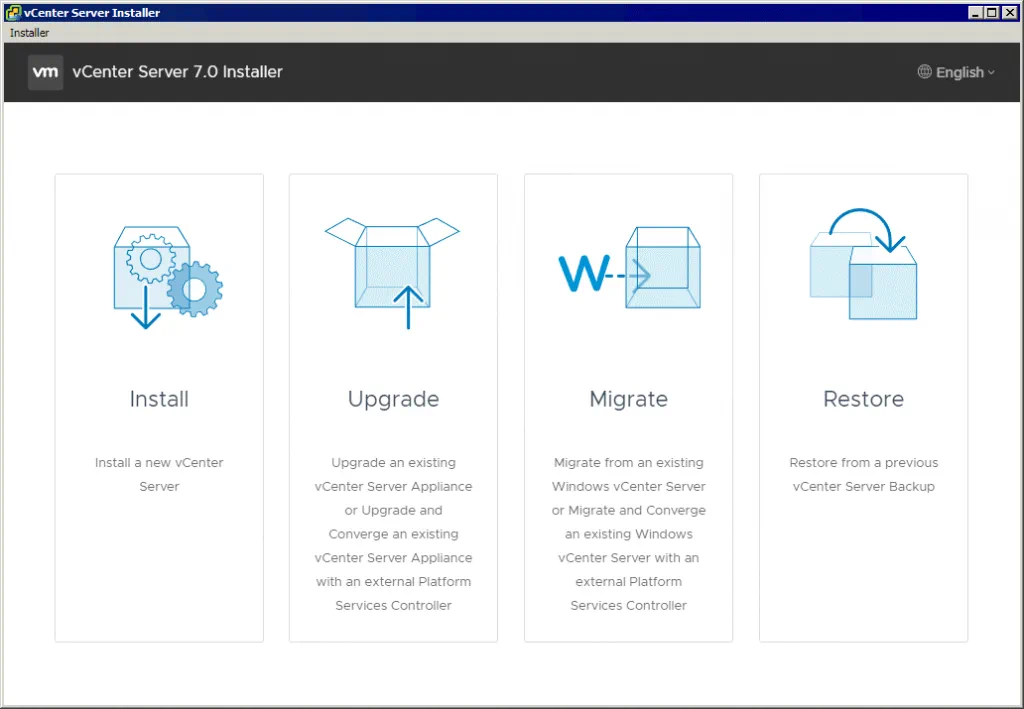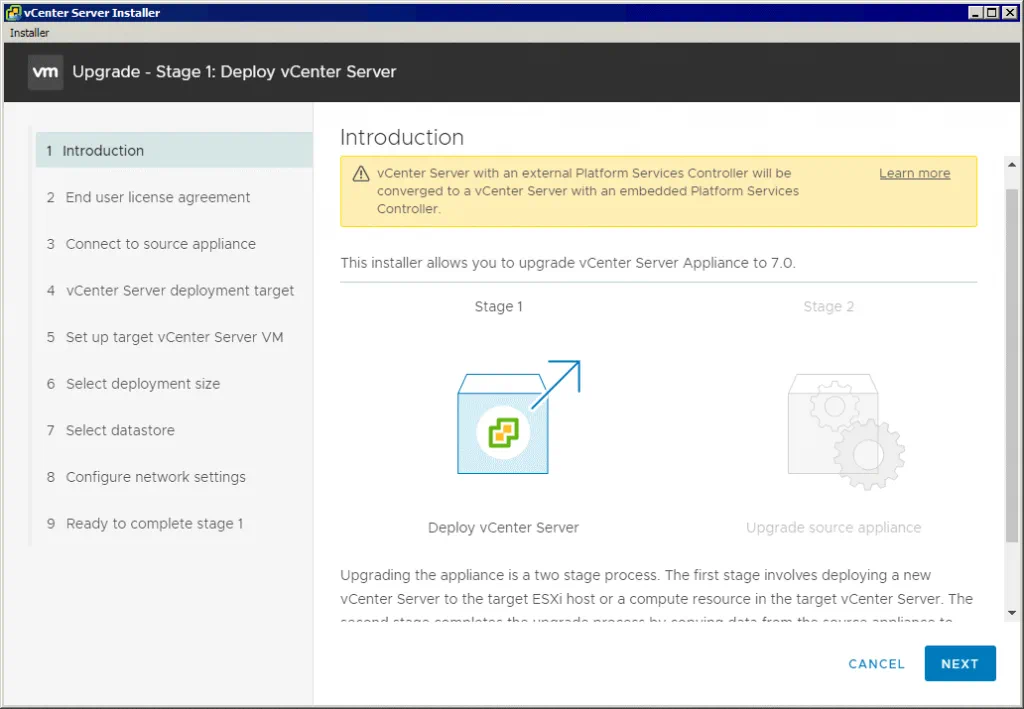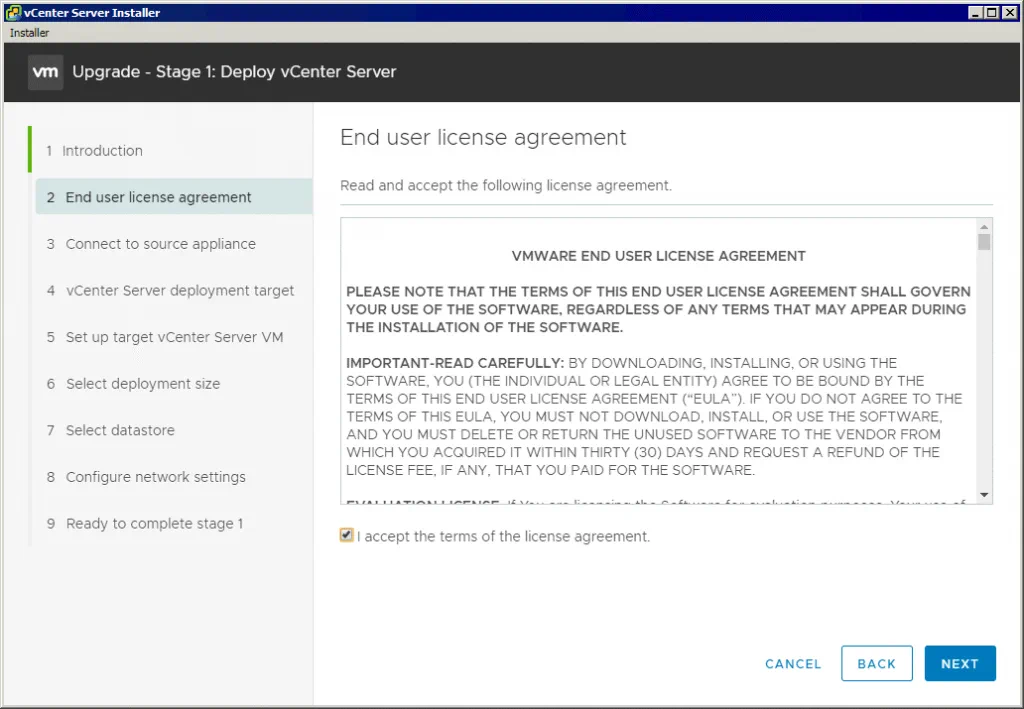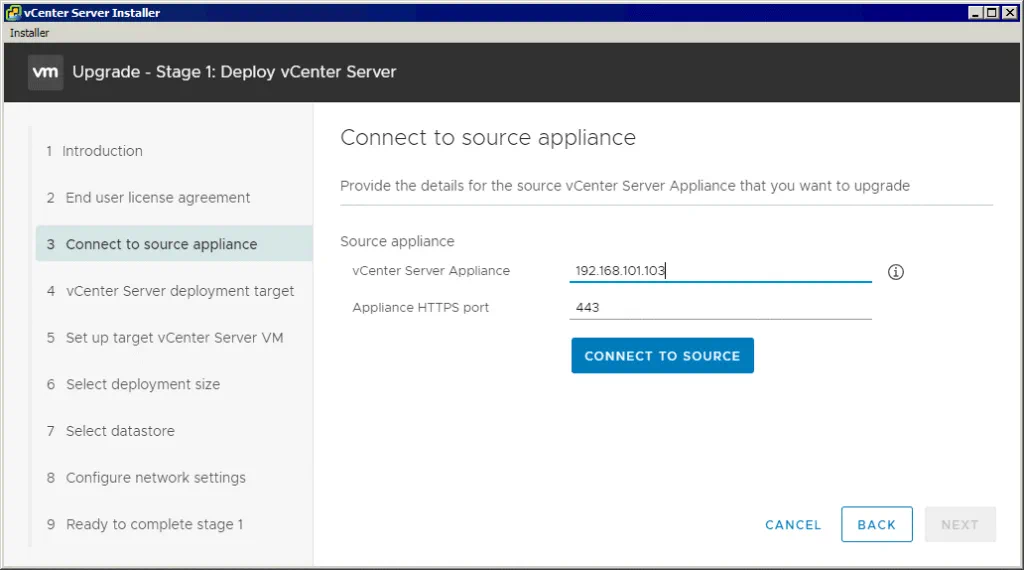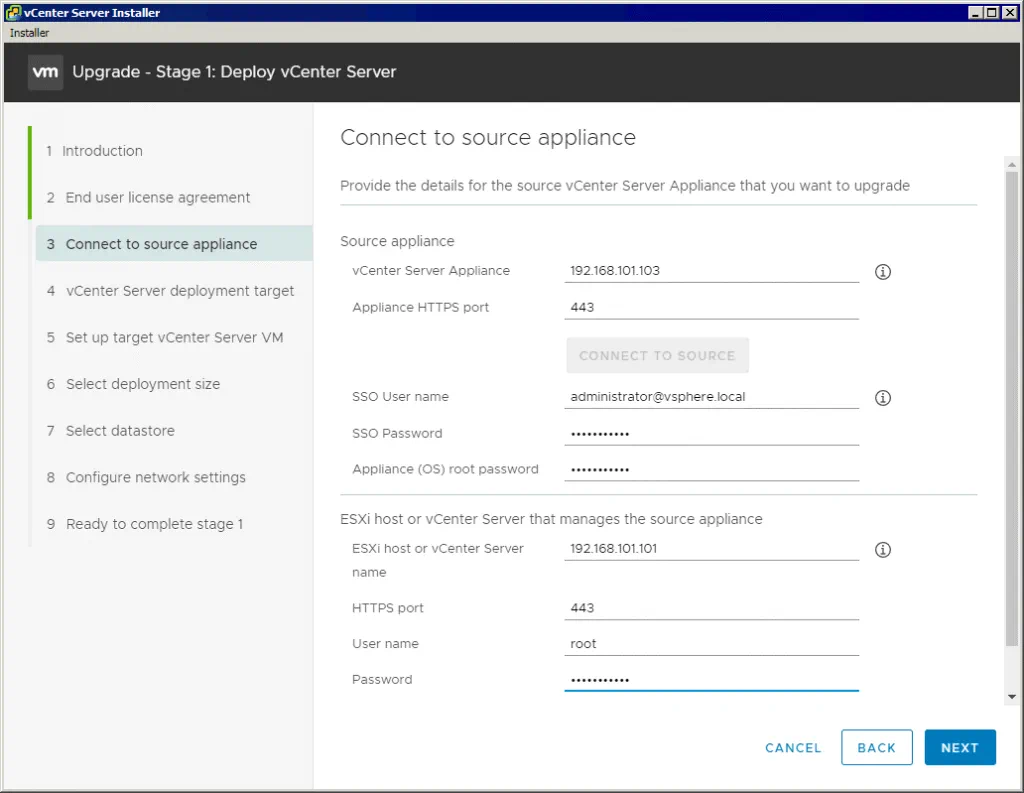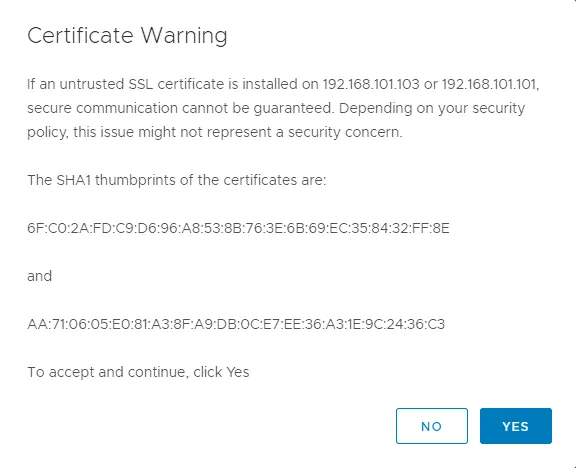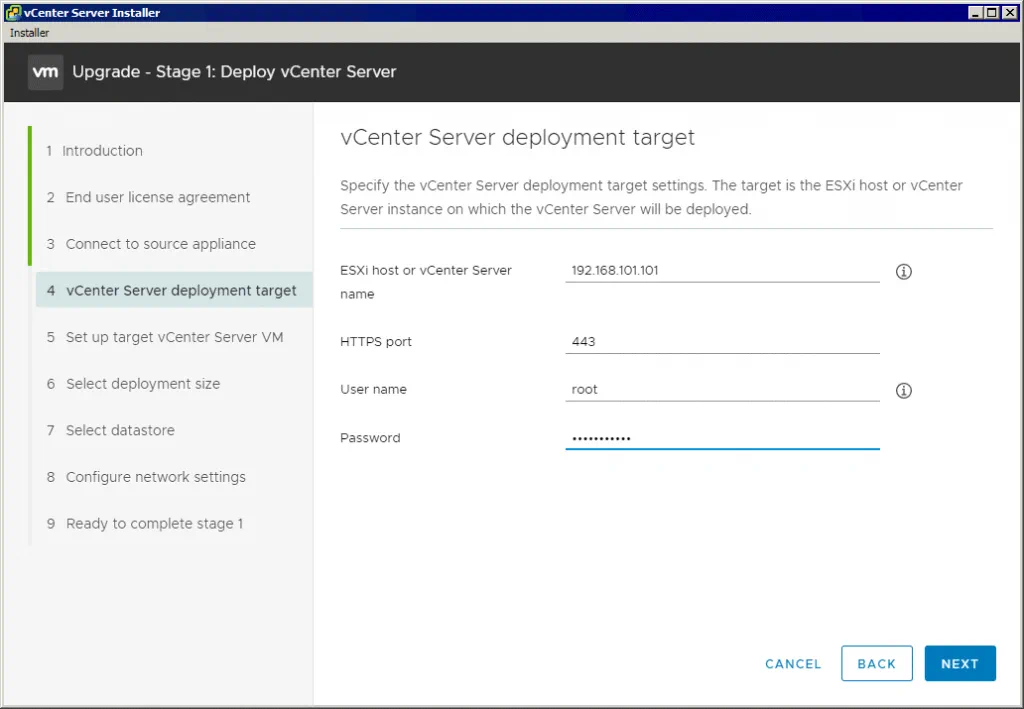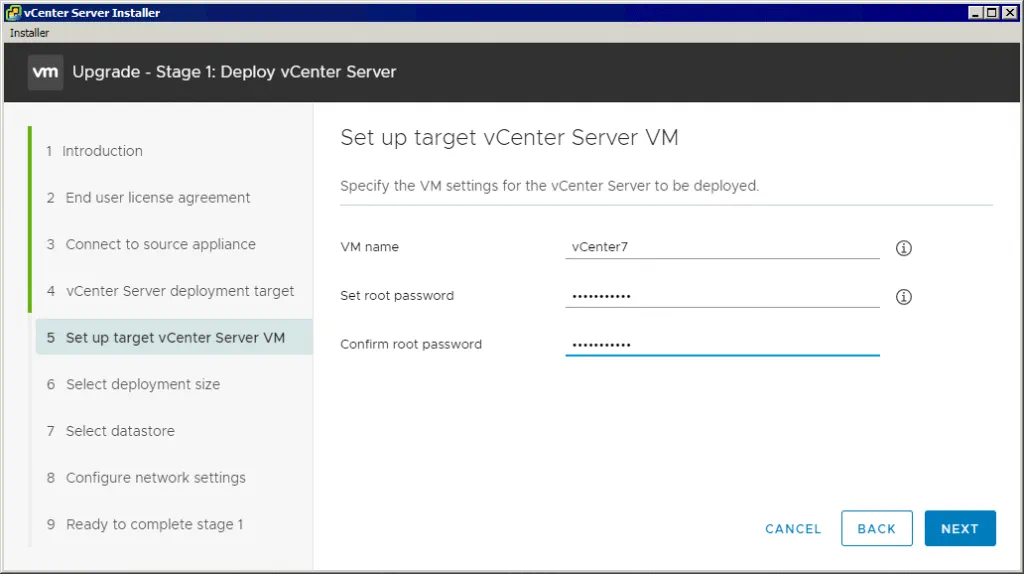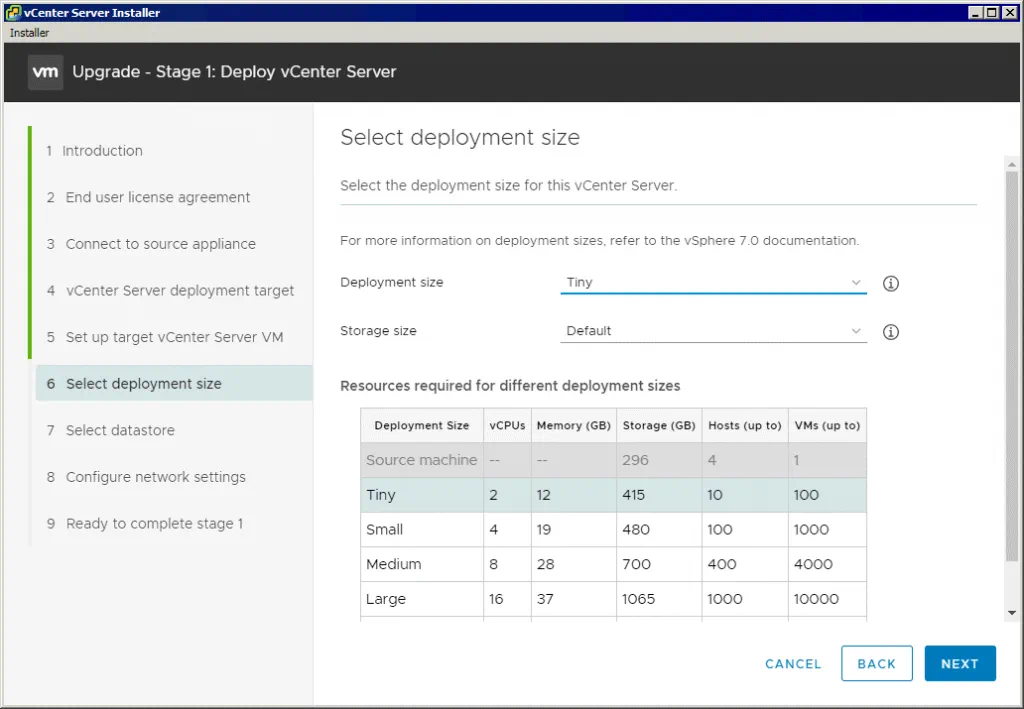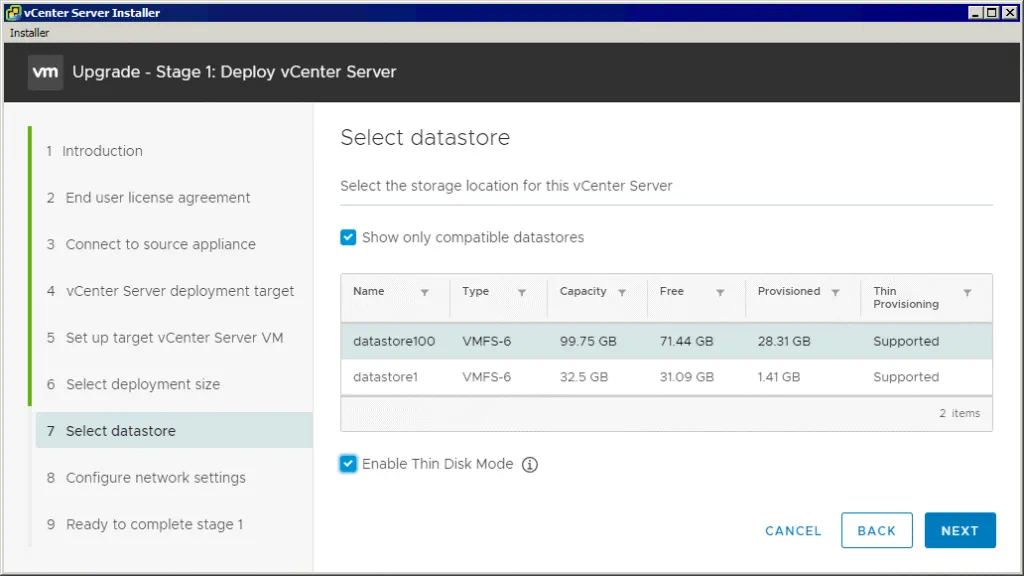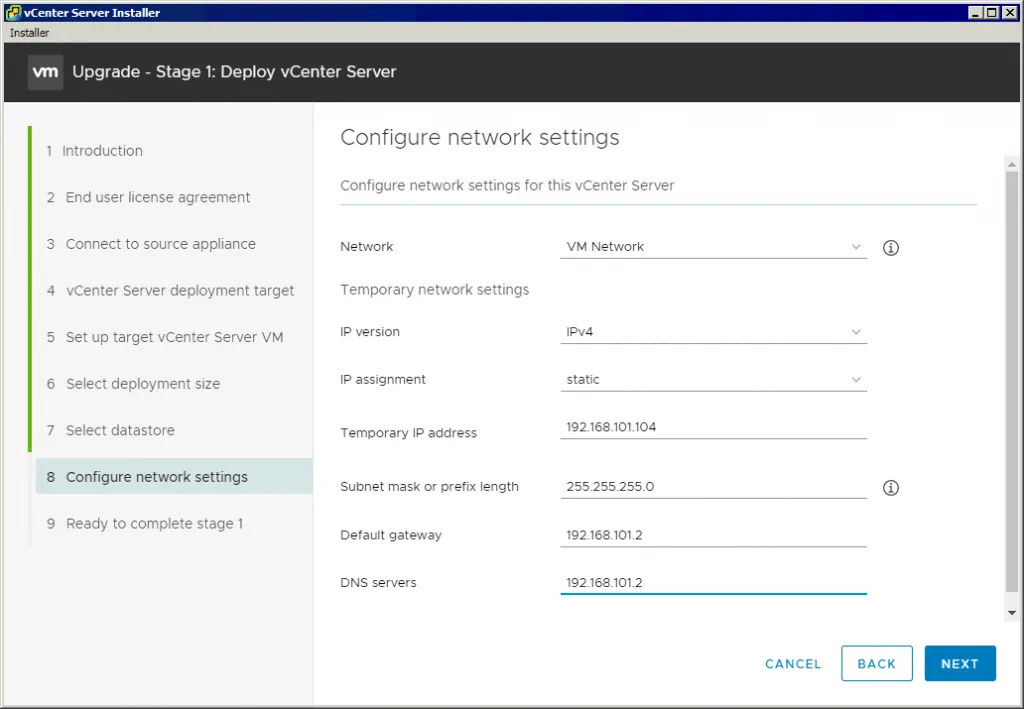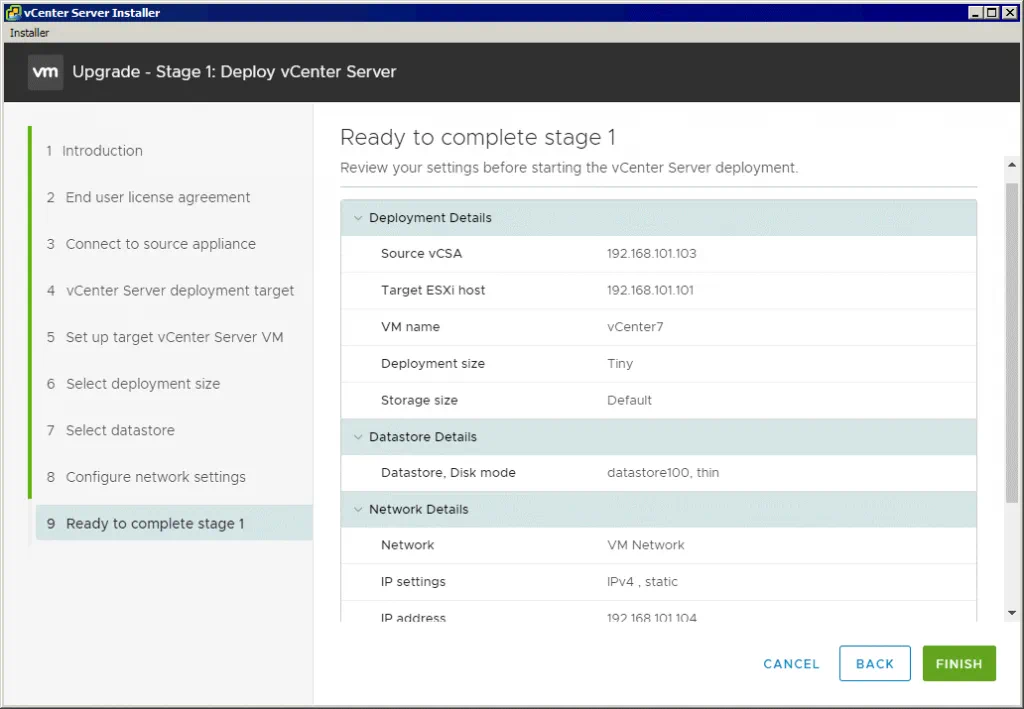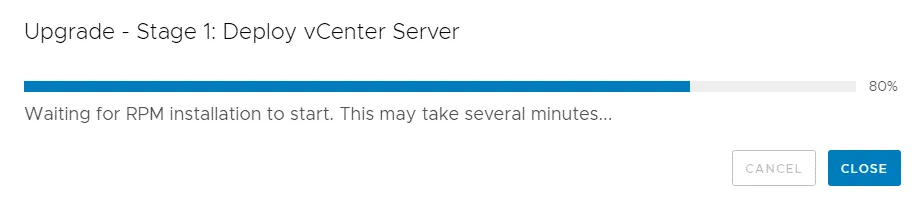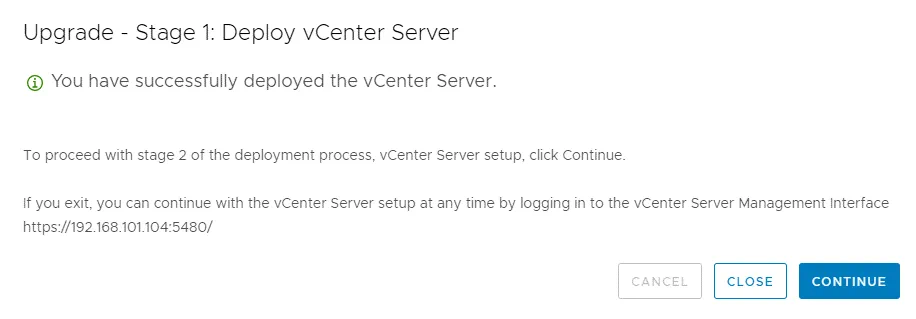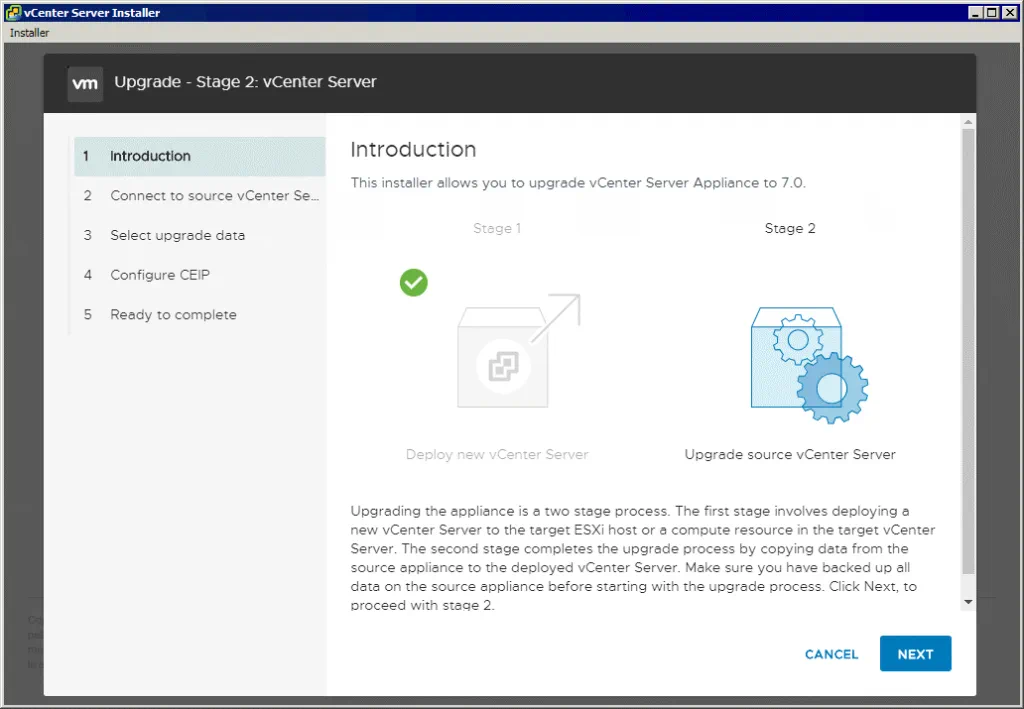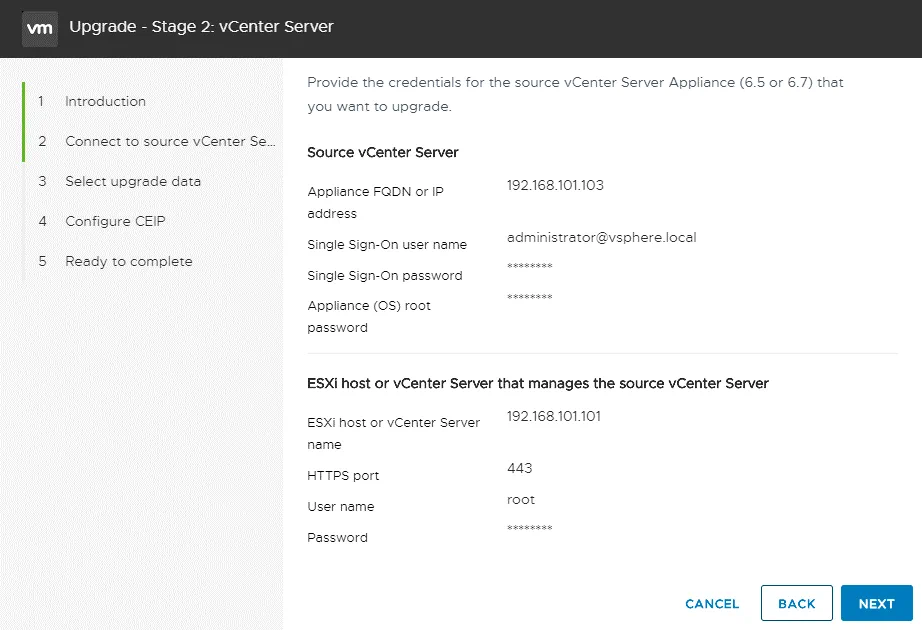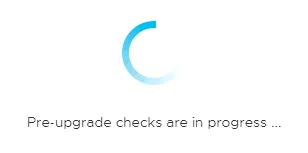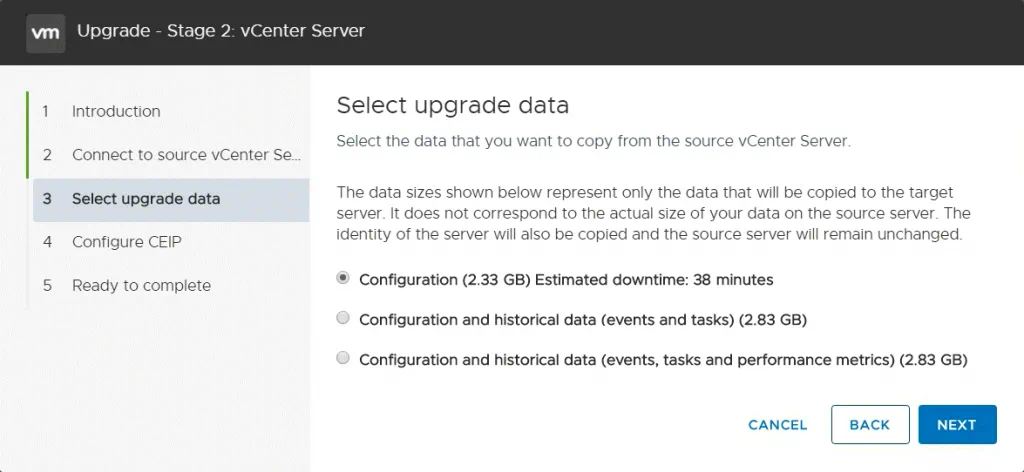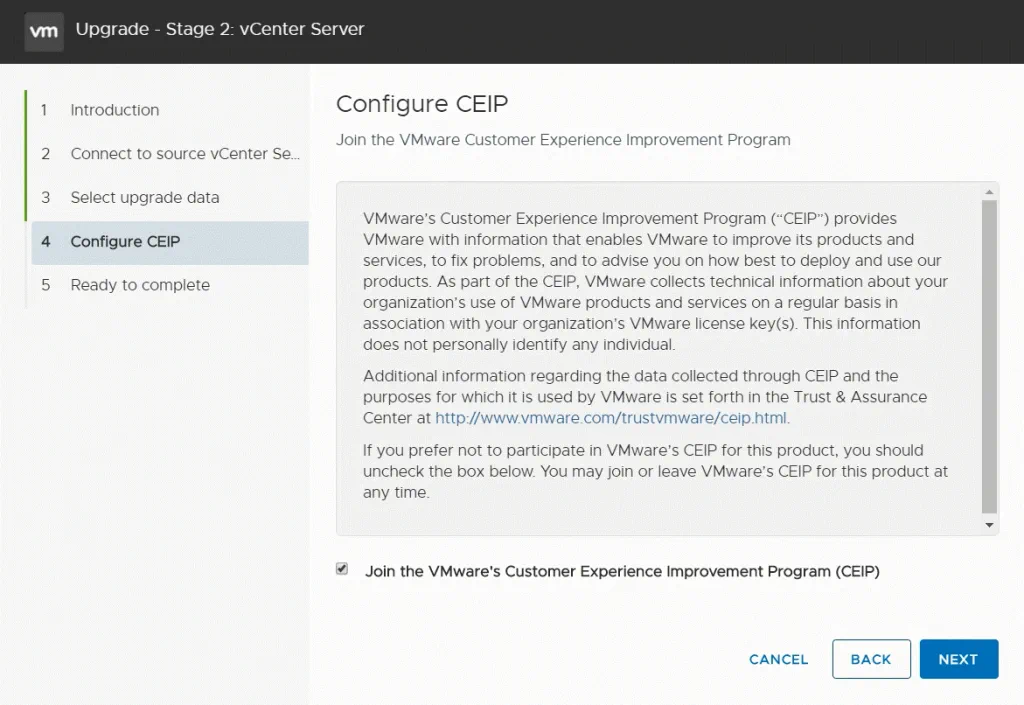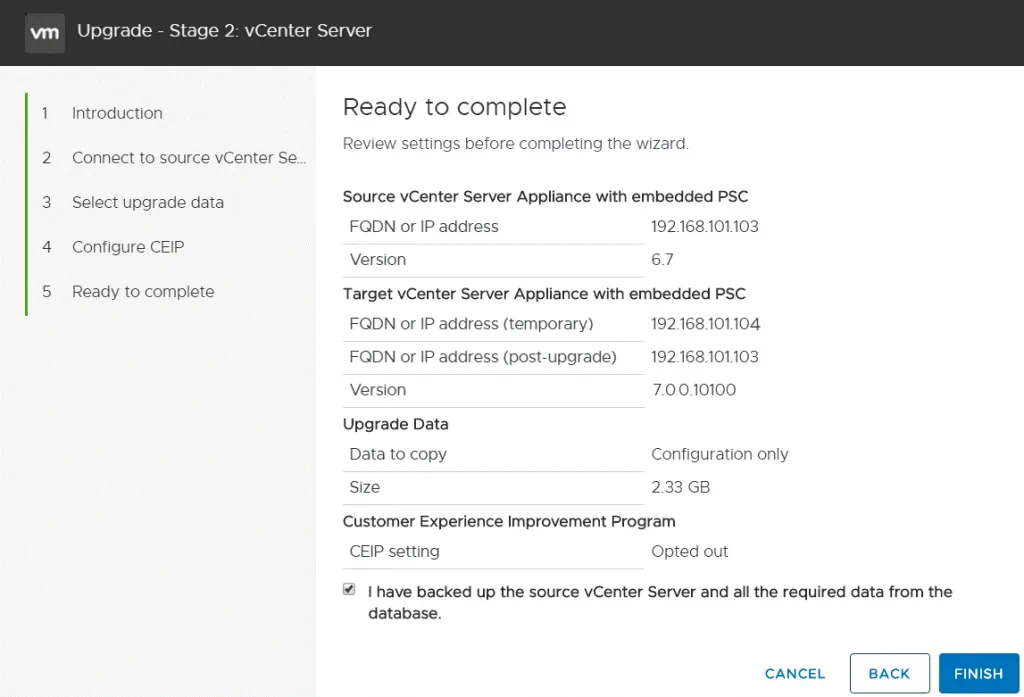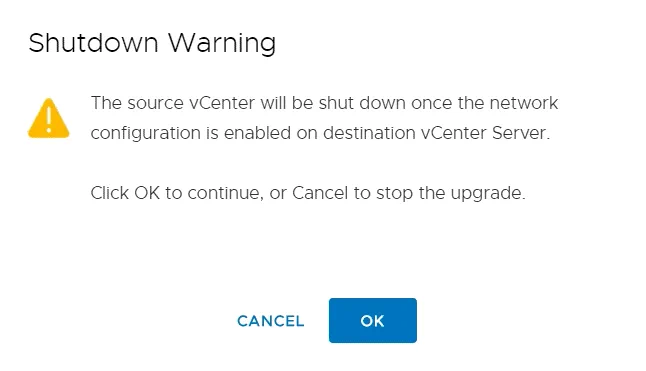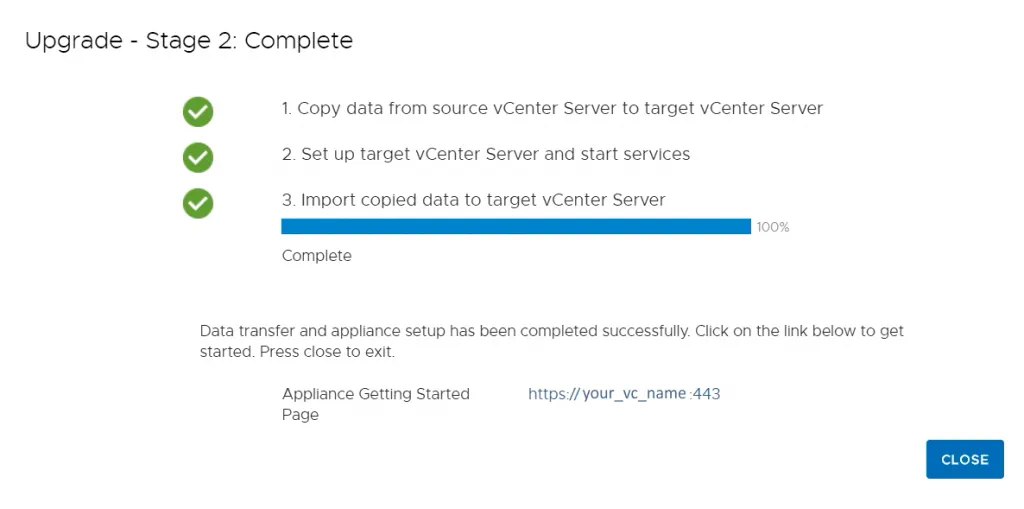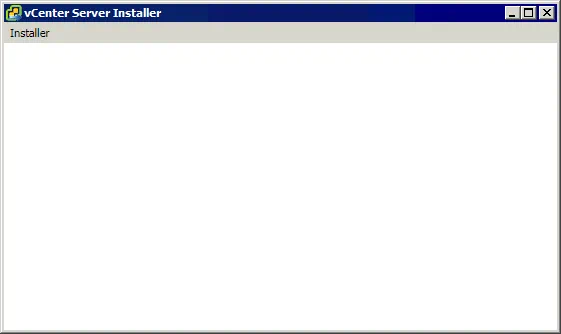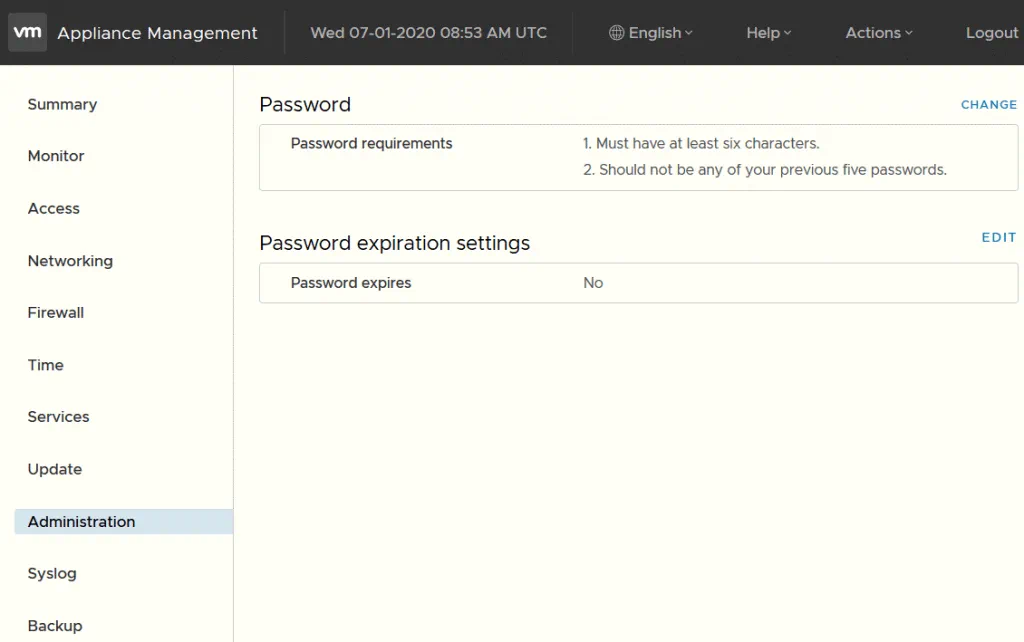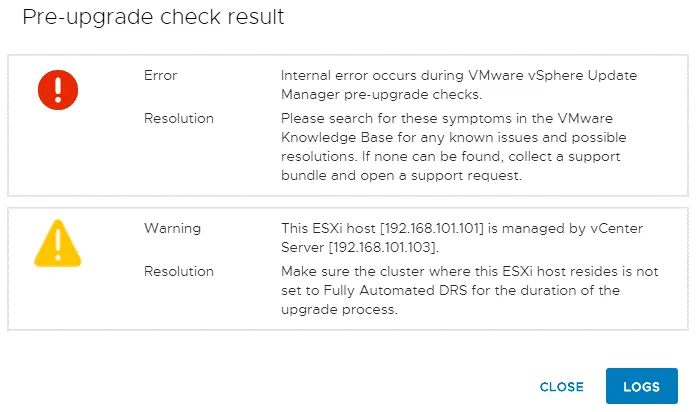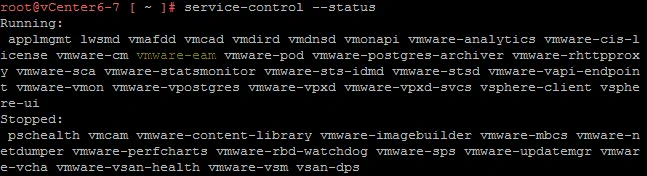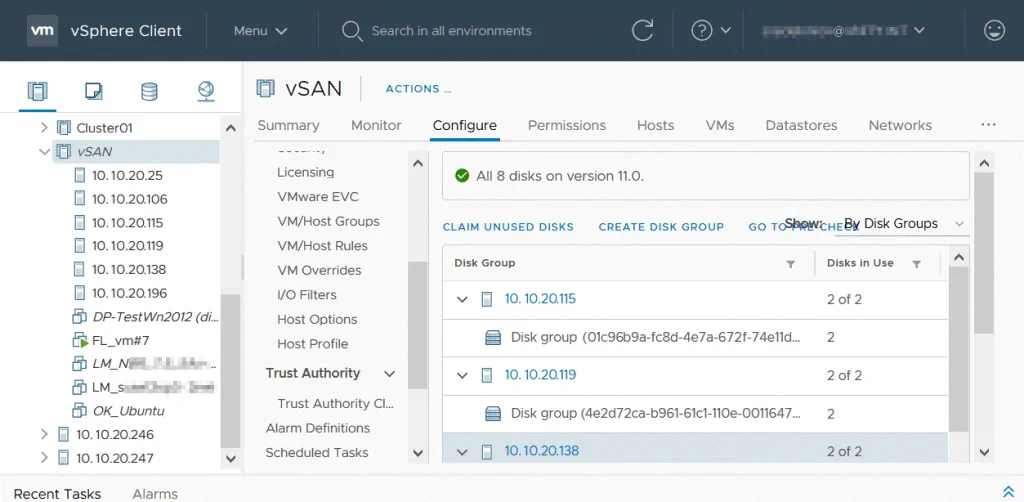El producto de virtualización insignia de VMware ha sido significativamente “reconstruido” para el lanzamiento de vSphere 7. Si decides actualizar a la versión 7 desde vSphere 6.7, primero necesitas actualizar vCenter, que es el componente principal en vSphere utilizado para administrar hosts ESXi, clústeres, máquinas virtuales y otros componentes de manera centralizada. Por lo tanto, antes de actualizar los hosts ESXi y vSAN, debes primero actualizar tu vCenter a la versión 7.
Sigue leyendo para aprender los pasos para actualizar desde vSphere 6.7 a vSphere 7.0, así como consejos para actualizar desde versiones anteriores a la 6.0.
Requisitos y Compatibilidad
Ten en cuenta que solo puedes actualizar vCenter 6.5 y vCenter 6.7 directamente a vCenter 7.0. Si usas vCenter 6.0 u versiones anteriores, considera actualizar a vCenter 6.5 o 6.7 y luego actualizar a vCenter 7.0. Como alternativa, puedes realizar una instalación limpia de vCenter 7.0 y configurar esa instancia de vCenter como configuraste tu antiguo vCenter. Verifica la compatibilidad de actualización del servidor vCenter antes de actualizar vCenter. vCenter 7 puede gestionar ESXi 6.5, ESXi 6.7 y ESXi 7.0 en el mismo clúster.
La instalación de vCenter 7.0 en Windows no es compatible. VMware vCenter 7.0 solo se puede implementar como Appliance de Servidor vCenter (VCSA), que es una máquina virtual que se ejecuta en un host ESXi.
Si hay switches virtuales distribuidos de versiones anteriores a la v.6.5 que son gestionados por su servidor vCenter antes de la actualización, debe actualizar los switches virtuales distribuidos a la v.6.5 o posterior. De lo contrario, recibirá un error:
El servidor vCenter de origen tiene una instancia de Switch Virtual Distribuido en una versión no compatible.
Desactive la Tolerancia a Fallos para las VM que utilicen esta función antes de actualizar vCenter. Después de la actualización, puede habilitar nuevamente la Tolerancia a Fallos.
Los requisitos de memoria de VMware vCenter 7 son ligeramente superiores a los requisitos de memoria de vCenter 6.7. Por ejemplo, los requisitos para un tamaño de implementación pequeño son de 10 GB de memoria para vCenter 6.7 y 12 GB para vCenter 7.
El Proceso de Actualización
Abra su cliente VMware vSphere 6.5 o 6.7 y asegúrese de que se cumplan todos los requisitos para la actualización a vCenter 7. En nuestro caso, vamos a actualizar vCenter 6.7 a vCenter 7.
Las direcciones IP utilizadas para los componentes de vSphere en nuestro entorno de prueba:
vCenter 6.7: 192.168.101.103 (se utiliza el Appliance del Servidor vCenter)
Hosts ESXi: 192.168.101.101, 192.168.101.205, 192.168.101.207, 192.168.101.208
Red: 192.168.101.0/24
Puerta de enlace y servidor DNS: 192.168.101.2
Descargar la imagen ISO de instalación de vCenter 7 desde el sitio web de VMware si aún no ha descargado esta imagen.
El nombre de la imagen de instalación es VMware-VCSA-all-7.0.0-16189094.iso en nuestro caso. Monte la imagen ISO en una unidad virtual de DVD o extraiga archivos de la imagen ISO a un directorio personalizado. Después de montar la imagen ISO en una unidad virtual (por ejemplo, U:), vaya al directorio U:\vcsa-ui-installer\win32\ y ejecute installer.exe si utiliza Windows en su computadora. Si usa Linux, vaya a vcsa-ui-installer/lin64/ y ejecute ./installer.
A standalone installer application is executed and provides four options.
Instalar – instalar una nueva instancia de vCenter 7 (desde cero).
Actualizar – actualizar un dispositivo de vCenter Server existente que se base en un sistema operativo tipo Linux como Photon OS.
Migrar – migrar desde vCenter instalado en Windows a vCenter Server Appliance 7.0.
Restaurar – restaurar vCenter desde una copia de seguridad existente de vCenter.
Haga clic en Actualizar y actualice vCenter (VCSA) a vCenter 7.
Se abre el asistente Implementar vCenter Server. El proceso de actualización consta de dos etapas, al igual que el proceso de instalación para una nueva instancia de vCenter.
Etapa 1
1. Introducción. Lee la información sobre la actualización a vCenter 7 y ten en cuenta que vCenter 7 viene con un Controlador de Servicios de Plataforma integrado únicamente. Haz clic en Siguiente en cada paso del asistente para continuar.
2. Acuerdo de licencia de usuario final. Lee el acuerdo de licencia (EULA) y selecciona la casilla de verificación para aceptar el EULA.
3. Conectar con el dispositivo fuente. Ingresa la dirección IP del dispositivo fuente (existente) del Servidor de VCenter Appliance (192.168.101.103 en este caso) y define el puerto HTTPS del dispositivo (443 por defecto). Haz clic en Conectar con el dispositivo fuente.
Nos hemos conectado correctamente al Servidor de VCenter Appliance existente. Proporciona los detalles del Servidor de VCenter Appliance que deseas actualizar.
Nombre de usuario SSO: [email protected]
Contraseña SSO: Ingresa la contraseña para [email protected]
Contraseña (root) del dispositivo (SO): Ingresa la contraseña de la cuenta root de Photon OS en el que se ejecuta VCSA.
Host de ESXi o Servidor de VCenter que administra el dispositivo fuente
Nombre del Host de ESXi o Servidor de VCenter: 192.168.101.101 (ingresamos la dirección IP del Host de ESXi en el que reside VCSA).
Puerto HTTPS: 443
Nombre de usuario: root (el nombre de usuario del Host de ESXi en el que se ejecuta VCSA existente)
Contraseña: Ingresa la contraseña para la cuenta root de ESXi
Cuando se muestre una advertencia de certificado, haz clic en Sí para continuar.
Si ha ingresado las credenciales correctas en el paso tres del asistente, se mostrará el siguiente paso.
4. Destino de implementación del servidor vCenter. Especifique la configuración del destino de implementación del servidor vCenter. Ingrese la dirección IP de un host ESXi en el que desea ejecutar vCenter 7 después de la actualización, el número de puerto y las credenciales root para este host ESXi.
Host ESXi o servidor vCenter: 192.168.101.101
Puerto HTTPS: 443
Nombre de usuario: root
Contraseña: ********
5. Configurar la máquina virtual del servidor vCenter de destino. Especifique la configuración de la máquina virtual para el servidor vCenter que se va a implementar.
Nombre de la VM: vCenter7 (por favor seleccione un nombre que difiera del nombre de una VM de vCenter existente).
Establecer contraseña de root: ******** (ingrese una contraseña para el usuario root del servidor vCenter Appliance que se ejecutará en un sistema operativo Photon OS basado en Linux).
Confirmar contraseña de root: ******** (confirme la contraseña).
6. Seleccionar tamaño de implementación. Seleccione el tamaño de implementación para su vCenter 7. Puede seleccionar el mismo tamaño que el utilizado para su instancia actual de vCenter que desea actualizar. Como usamos vCenter para gestionar un entorno pequeño en este ejemplo, seleccionamos Pequeño en las opciones de tamaño de implementación.
7. Seleccionar almacén de datos. Seleccione un almacén de datos que tenga suficiente espacio libre en el host ESXi de destino. Seleccione la casilla de verificación Habilitar el modo de disco fino para utilizar provisionamiento delgado para los discos virtuales de VCSA.
8. Configurar ajustes de red. Defina los ajustes de red para vCenter Server Appliance 7.0. Después de finalizar el proceso de actualización de vCenter, los ajustes de red de su instancia actual de vCenter 6.x se aplicarán a vCenter 7.
Red: Red VM (seleccione una red a la que desee conectar la VM de vCenter 7 mediante el switch virtual apropiado).
Ajustes temporales de red
Versión de IP: IPv4
Asignación de IP: estática
Dirección IP temporal: 192.168.101.104 (se desplegará una nueva VM de vCenter 7 durante el proceso de actualización y se utilizará una dirección IP temporal para esta VM hasta que finalice el proceso de actualización y la VM de vCenter 6 ya no se utilice).
Máscara de subred o longitud de prefijo: 255.255.255.0 (/24 es el equivalente de este valor)
Puerta de enlace predeterminada: 192.168.101.2
Servidores DNS: 192.168.101.2
9. Listo para completar la etapa 1. Revise sus ajustes antes de iniciar el despliegue de vCenter Server. Si todo es correcto, haga clic en Finalizar.
El proceso de implementación del vCenter 7 (etapa 1) ha comenzado. Espere hasta que el proceso de instalación haya finalizado. Tenga en cuenta que no debe interrumpir esta operación porque no se puede reanudar la instalación después de una interrupción. Tenga paciencia, ya que puede llevar algún tiempo.
Cuando la etapa 1 haya finalizado, se mostrará el mensaje apropiado:
Ha implementado correctamente el servidor vCenter.
Recuerde el enlace que se puede utilizar para continuar la instalación y ejecutar la etapa 2. El enlace consta de la dirección IP temporal que ha establecido anteriormente y el puerto utilizado, es decir, 5480.
http://192.168.101.104:5480
Se utilizan enlaces similares para realizar la configuración básica de VCSA después de finalizar la actualización/instalación. Haga clic en Continuar e vaya a la etapa 2.
Etapa 2
Se abre el asistente de actualización del servidor vCenter para la etapa 2.
1. Introducción. Lea los comentarios sobre la segunda etapa. Haga clic en Siguiente en cada paso del asistente para continuar.
2. Conectar al servidor vCenter de origen. Revise la configuración que ha establecido en la primera etapa de actualización a vCenter 7.
Se están realizando comprobaciones previas a la actualización. Espere hasta que estas comprobaciones hayan finalizado.
Si hay advertencias no críticas, puede omitirlas.
3. Seleccionar datos de actualización. Seleccione la primera opción para copiar la configuración del servidor vCenter de origen.
4. Configurar CEIP (Programa de Mejora de la Experiencia del Cliente). Puede dejar la casilla sin seleccionar si no desea enviar estadísticas y otra información sobre el uso de vSphere a VMware.
5. Listo para completar. Verifique su configuración y haga clic en Terminar para completar la etapa 2.
Habrá tiempo de inactividad hasta que se configure vCenter 7 y se establezca una conexión de red.
Espera hasta que todos los datos necesarios se copien en vCenter 7. Si la actualización a vCenter 7 se completa con éxito, verá el enlace para comenzar a usar su dispositivo virtual vCenter 7 que contiene el nombre DNS de su VCSA y el puerto 443 (si seleccionó este puerto de forma predeterminada).
Ingrese un número de serie para activar la licencia de vCenter 7. Las claves de licencia de vCenter 6 no son compatibles con vCenter 7.
Problemas que pueden ocurrir
No todos los intentos de actualizar vCenter se completan sin problemas. Puede encontrar problemas al actualizar vCenter a vCenter 7. Veamos algunos problemas comunes y descubramos cómo solucionar errores durante el proceso de actualización de vCenter.
El instalador de VCSA abre una ventana en blanco
La ventana en blanco del instalador del servidor de vCenter (VCSA) se abre cuando ejecuta la aplicación del instalador de VCSA en Windows. No puede elegir ninguna opción. Este problema puede ocurrir cuando ejecuta el instalador varias veces en la misma computadora.
Posible solución
Vaya al directorio utilizado por el instalador de VCSA:
C:\Users\user_name\AppData\Roaming\installer
Donde user_name es el nombre de su cuenta de usuario de Windows desde la cual ejecuta el instalador de VCSA.
Eliminar el directorio instalador mencionado anteriormente.
Ejecute nuevamente el instalador de VCSA. El instalador debería funcionar y mostrar correctamente los elementos de la interfaz.
La contraseña de root ha caducado
La contraseña de root ha caducado en la VCSA que se debe actualizar. Introduce la contraseña de root para conectarte a VCSA, pero la contraseña no funciona y no puedes conectarte. Por defecto, la contraseña de root caduca después de 90 días.
Solución posible
Conéctese a la Appliance del servidor vCenter a través de SSH o abra la interfaz de línea de comandos directamente en VCSA.
Abrir la shell:
Comando> shell
Puede verificar el estado actual de la contraseña de root:
chage -l root
Cambiar la contraseña de root:
passwd
Introduzca una nueva contraseña.
Deshabilitar la expiración de contraseñas para evitar este problema en el futuro.
El primer método es introducir el comando:
chage -M -1 root
El segundo método es utilizar la interfaz web de VCSA.
https://su_nombre_vcsa_o_dirección_ip:5480
Iniciar sesión en la interfaz web de VCSA utilizando una nueva contraseña de root.
En el panel izquierdo, haga clic en Administración.
En la sección de Configuración de caducidad de contraseña de la página de Administración, seleccione la opción necesaria.
La contraseña de root caduca: No
Revise la configuración de caducidad para el usuario root en la shell de VCSA:
passwd -s root
o
chage -l root
La comprobación previa a la actualización falla en la etapa 2
Este error ocurre en la etapa dos cuando la actualización está casi finalizada.
Resultado de la comprobación previa a la actualización:
Ocurre un error interno durante las comprobaciones previas a la actualización del VMware vSphere Update Manager.
Solución posible.
Inicie sesión en su Appliance de vCenter Server de origen (el Photon OS) a través de SSH y abra la consola (también llamada terminal o shell de Linux).
Revise el estado de los servicios:
service-control –status
Asegúrese de que vmware-eam (Administrador de agente de VMware ESX) esté en ejecución.
Vaya al directorio vmware-eam:
cd /etc/vmware-eam
Copie el archivo eam.properties para hacer una copia de seguridad de este archivo:
cp eam.properties eam.properties.bak
Revise el contenido del archivo sca.hostid:
cat /etc/vmware/install-defaults/sca.hostid
Guarde el ID mostrado después de ejecutar el comando. En nuestro caso, el valor es:
0b094c28-f5c2-4a61-8a90-7460ea7e5453
Editar el archivo eam.properties:
vim eam.properties
Si su archivo está vacío o casi vacío en el servidor vCenter de origen, agregue el texto al archivo:
Consulte fix.txt
Cambie el hostid a su valor de hostid y cambie la dirección IP o FQDN (Nombre de dominio completo) de su servidor vCenter correspondientemente.
Establezca los permisos para el archivo:
chmod 0644 eam.properties
Inicie el servicio EAM con el comando:
service-control –start vmware-eam
Puede eliminar el archivo eam.properties.bak.
Si esta configuración no le ayuda a resolver el problema, realice una instalación nueva de vCenter 7 en lugar de realizar una actualización a vCenter 7 desde versiones anteriores.
Cómo actualizar VMware vSAN a la versión 7.0
VMware vSAN 7 proporciona nuevas características útiles, eficiencia mejorada y mejoras para clústeres estirados de 2 nodos. Descubramos cómo actualizar VMware vSAN a la versión 7.
Requisitos de VMware vSAN 7
Antes de actualizar vSAN a la versión 7.0, debes familiarizarte con los requisitos de vSAN. Los principales requisitos son actualizar vCenter a vCenter 7 y actualizar ESXi a ESXi 7 en todos los hosts utilizados en un clúster de vSAN. Después de actualizar a vCenter 7 y ESXi 7 (en todos los hosts de vSphere utilizados para un clúster de vSAN), puedes actualizar a vSAN 7.
Se requieren tres hosts ESXi para implementaciones estándar de vSAN 7 (puedes usar más de tres hosts). Puedes utilizar dos hosts ESXi en un clúster de vSAN para implementación en una oficina remota/sucursal.
Actualizar a VMware vSAN 7
Para una actualización de vSAN, debes actualizar una versión de disco de vSAN, ya que otros componentes están integrados en ESXi 7 y ESXi se actualizó cuando realizaste la actualización de los hosts ESXi.
Abre VMware vSphere Client 7 e inicia sesión en vCenter 7. Asegúrate de que todos los hosts ESXi en un clúster existente se hayan actualizado a ESXi 7.0.
Realiza una comprobación previa a la actualización. Para hacerlo, ve a Hosts and Clusters, haz clic en el nombre de tu clúster de vSAN, selecciona la pestaña Configure. En la sección de vSAN, selecciona Administración de discos y haz clic en Comprobación previa a la actualización (en la esquina superior derecha).
Se recomienda realizar una copia de seguridad de las máquinas virtuales y otros datos ubicados en el almacenamiento de vSAN antes de comenzar la actualización de VMware vSAN. Utiliza NAKIVO Backup &
Si la actualización de preverificación se completa con éxito y su estado es Listo para Actualizar, puede iniciar el proceso de actualización de VMware vSAN. Haga clic en el botón Actualizar en la esquina superior derecha (cerca del botón Preverificación de actualización).
La actualización de VMware vSAN es una operación que lleva tiempo. No podrá agregar hosts antiguos (hosts ESXi cuya versión es anterior a 7.0) a un clúster vSAN 7. Se actualiza un grupo de discos a la vez. Espere hasta que se complete el proceso de actualización de VMware vSAN. Cuando la actualización a VMware vSAN 7 esté completada, verá el mensaje: Todos los n discos están en la versión 11.0.
Los servicios de archivos nativos como NFS v.3.1 y 4.1 están disponibles para vSAN después de la actualización a VMware vSAN 7.
Conclusión
La actualización a vCenter 7 no es una operación difícil, pero requiere atención y tiempo. El proceso de actualización consta de dos etapas. Durante la etapa 1, se implementa una nueva instancia de vCenter Server Appliance 7.0 en un host ESXi. Durante la etapa 2, la configuración se transfiere de vCenter 6 a vCenter 7. Luego se desconecta vCenter 6.x. Una actualización de VMware vSAN se puede realizar después de actualizar vCenter y todos los hosts ESXi en un clúster vSAN a la versión 7.0. Si la actualización es exitosa, obtendrá las ventajas de usar vSphere 7.
Source:
https://www.nakivo.com/blog/how-to-upgrade-to-vmware-vcenter-7-and-vsan-7/